Tp-link Archer C2 User Manual [ru]

Archer C2
AC750 Беспроводной двухдиапазонный гигабитный маршрутизатор
REV1.0.0
1910011210
АВТОРСКОЕ ПРАВО И ТОРГОВЫЕ МАРКИ
Спецификации могут меняться без уведомления.  является зарегистрированной торговой маркой компании «TP-LINK TECHNOLOGIES CO., LTD». Прочие бренды и наименования продукции являются торговыми марками или зарегистрированными торговыми марками их владельцев.
является зарегистрированной торговой маркой компании «TP-LINK TECHNOLOGIES CO., LTD». Прочие бренды и наименования продукции являются торговыми марками или зарегистрированными торговыми марками их владельцев.
Спецификации не могут быть воспроизведены в какой-либо форме или посредством каких-либо средств или использованы для составления производных материалов с помощью перевода, изменения или частичного использования настоящей публикации без разрешения от компании «TP-LINK TECHNOLOGIES CO., LTD». Copyright © 2015 TP-LINK TECHNOLOGIES CO., LTD. Все права защищены.
http://www.tp-linkru.com

Продукт сертифіковано згідно с правилами системи УкрСЕПРО на відповідність вимогам нормативних документів та вимогам, що передбачені чинними законодавчими актами України.
Правила безопасности
Если устройство имеет кнопку включения/выключения питания, то с её помощью можно быстро отключить питание устройства. Если кнопки питания на устройстве нет, единственный способ полностью обесточить устройство - отключить адаптер питания от электросети.
Не разбирайте устройство и не производите его ремонт самостоятельно, в этом случае компания вправе снять с себя гарантийные обязательства, кроме того, вы подвергаетесь риску поражения электрическим током.
Не допускайте попадания влаги внутрь устройства.
Устройство предназначено для использования в следующих странах:
AT |
BG |
BY |
CA |
CZ |
DE |
DK |
EE |
|
|
|
|
|
|
|
|
ES |
FI |
FR |
GB |
GR |
HU |
IE |
IT |
|
|
|
|
|
|
|
|
LT |
LV |
MT |
NL |
NO |
PL |
PT |
RO |
|
|
|
|
|
|
|
|
RU |
SE |
SK |
TR |
UA |
US |
|
|
|
|
|
|
|
|
|
|
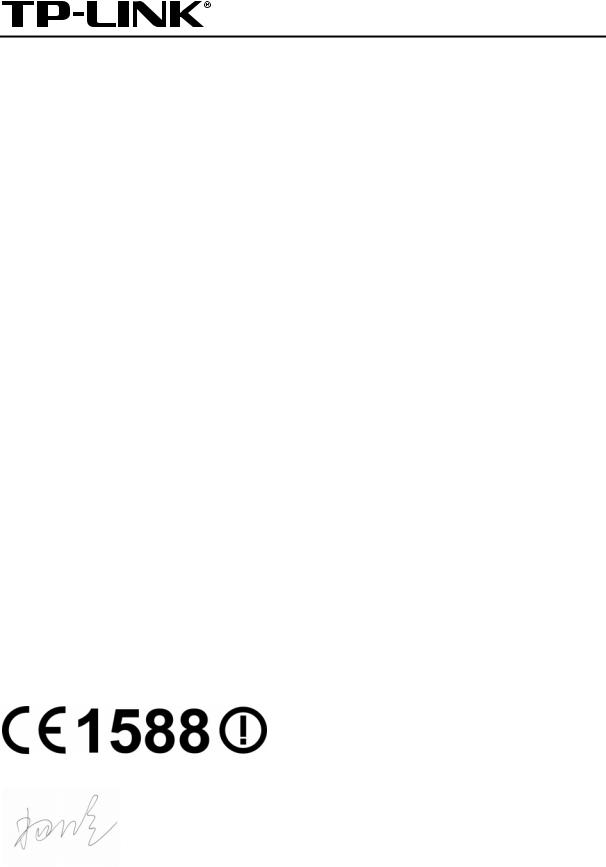
TP-LINK TECHNOLOGIES CO., LTD
ДЕКЛАРАЦИЯ СООТВЕТСТВИЯ
На следующее оборудование:
Описание оборудования: AC750 Беспроводной двухдиапазонный гигабитный
маршрутизатор
Модель: Archer C2
Торговая марка: TP-LINK
Настоящим со всей ответственностью заявляем, что вышеупомянутые продукты отвечают всем техническим нормативным документам, действующим в отношении данного продукта в границах Директив Совета Европы:
Директивы 1999/5/EC, Директивы 2004/108/EC, Директивы 2006/95/EC, Директивы
1999/519/EC, Директивы 2011/65/EU
Указанное выше оборудование соответствует требованиям следующих стандартов или иных нормативных документов.
EN 300 328 V1.8.1
EN 301 489-1 V1.9.2 & EN 301 489-17 V2.2.1
EN 55022: 2010 + AC: 2011
EN 55024: 2010
EN 61000-3-2: 2006 + A1: 2009 + A2: 2009
EN 61000-3-3: 2013
EN 60950-1: 2006 + A11: 2009 + A1: 2010 + A12: 2011
EN 50385: 2002
EN 301 893 V1.7.1
Продукт имеет маркировку EС:
Лицо, ответственное за данную декларацию:
Ян Хунлян (Yang Hongliang)
Менеджер по продукции в сфере международного бизнеса
Дата выдачи: 2015
TP-LINK TECHNOLOGIES CO., LTD.
Building 24 (floors 1, 3, 4, 5), and 28 (floors 1-4) Central Science and Technology Park, Shennan Rd,
Nanshan, Shenzhen, China
СОДЕРЖАНИЕ
Комплект поставки ................................................................................................. |
1 |
||
Глава 1. |
Введение................................................................................................. |
2 |
|
1.1 |
Обзор |
......................................................................................................................... |
2 |
1.2 |
Допущения................................................................................................................ |
3 |
|
1.3 |
Основные .......................................................................................характеристики |
3 |
|
1.4 |
Описание ....................................................................................................панелей |
5 |
|
|
1.4.1 .......................................................................................... |
Передняя панель |
5 |
|
1.4.2 ............................................................................................... |
Задняя панель |
6 |
Глава 2. |
Подключение ...........................................................маршрутизатора |
8 |
|
2.1 |
Системные ............................................................................................требования |
8 |
|
2.2 |
Требования .................................................................................к среде установки |
8 |
|
2.3 |
Подключение ................................................................................маршрутизатора |
8 |
|
Глава 3. Руководство ................................................по быстрой настройке |
10 |
||
3.1 |
Настройка ...................................................................................................TCP/IP |
10 |
|
3.2 |
Руководство ......................................................................по быстрой настройке |
12 |
|
Глава 4. |
Настройка ...............................................................маршрутизатора |
25 |
|
4.1 |
Вход в ........................................................................................................систему |
25 |
|
4.2 |
Состояние ............................................................................................................... |
26 |
|
4.3 |
Быстрая .................................................................................................настройка |
28 |
|
4.4 |
Сеть......................................................................................................................... |
|
28 |
|
4.4.1 ............................................................................................................. |
WAN |
28 |
|
4.4.2 .............................................................................................................. |
LAN |
38 |
|
4.4.3 ........................................................................ |
Клонирование MAC - адреса |
39 |
|
4.4.4 ............................................................................................................. |
IPTV |
39 |
4.5 |
Выбор .........................................................................................рабочей частоты |
42 |
|
4.6 |
Беспроводной ..............................................................................режим – 2,4 ГГц |
43 |
|
|
4.6.1 ................................................................................... |
Основные настройки |
43 |
|
4.6.2 ............................................................................................................. |
WPS |
46 |
|
4.6.3 ................................................................. |
Защита беспроводного режима |
49 |
|
4.6.4 .......................................................................... |
Фильтрация MAC - адресов |
52 |
|
4.6.5 ....................................................................... |
Дополнительные настройки |
54 |
|
4.6.6 ........................................................... |
Статистика беспроводного режима |
56 |
4.7 |
Беспроводной .................................................................................режим – 5 ГГц |
57 |
|
- I -
|
4.7.1 |
Основные настройки ................................................................................... |
57 |
|
4.7.2 |
WPS ............................................................................................................. |
60 |
|
4.7.3 |
Защита беспроводного режима ................................................................. |
63 |
|
4.7.4 |
Фильтрация MAC - адресов .......................................................................... |
67 |
|
4.7.5 |
Дополнительные настройки ....................................................................... |
70 |
|
4.7.6 |
Статистика беспроводного режима ........................................................... |
71 |
4.8 |
Гостевая сеть.......................................................................................................... |
72 |
|
4.9 |
DHCP |
....................................................................................................................... |
74 |
|
4.9.1 ......................................................................................... |
Настройки DHCP |
74 |
|
4.9.2 .............................................................................. |
Список клиентов DHCP |
76 |
|
4.9.3 ........................................................................... |
Резервирование адресов |
76 |
4.10 |
Настройки .......................................................................................................USB |
78 |
|
|
4.10.1 ........................................................................................Настройки 3G/4G |
78 |
|
|
4.10.2 ..........................................................................................USB-хранилище |
80 |
|
|
4.10.3 ................................................................. |
Учетные записи пользователей |
81 |
|
4.10.4 .................................................................................... |
Совместный доступ |
82 |
|
4.10.5 .................................................................................................. |
FTP - сервер |
84 |
|
4.10.6 ............................................................................................ |
Медиа - сервера |
86 |
|
4.10.7 .............................................................................................. |
Принт - сервер |
88 |
4.11 |
NAT .......................................................................................................................... |
|
89 |
4.12 |
Переадресация....................................................................................................... |
89 |
|
|
4.12.1 ................................................................................... |
Виртуальный сервер |
90 |
|
4.12.2 .............................................................................................. |
Port Triggering |
92 |
|
4.12.3 .............................................................................................................. |
DMZ |
94 |
|
4.12.4 ............................................................................................................UPnP |
94 |
|
4.13 |
Защита .................................................................................................................... |
96 |
|
|
4.13.1 ........................................................................ |
Настройки базовой защиты |
96 |
|
4.13.2 .............................................................. |
Расширенные настройки защиты |
98 |
|
4.13.3 ............................................................................... |
Локальное управление |
99 |
|
4.13.4 .............................................................................Удалённое управление |
100 |
|
4.14 |
Родительский ........................................................................................контроль |
101 |
|
4.15 |
Контроль .................................................................................................доступа |
105 |
|
|
4.15.1 .....................................................................................................Правило |
105 |
|
|
4.15.2 ............................................................................................................Узел |
108 |
|
|
4.15.3 ...........................................................................................................Цель |
109 |
|
|
4.15.4 ................................................................................................ |
Расписание |
112 |
- II -
4.16 |
Дополнительные настройки маршрутизации |
...................................................... 114 |
|
4.16.1 Список статических маршрутов............................................................... |
114 |
|
4.16.2 Таблица маршрутизации.......................................................................... |
115 |
4.17 |
Контроль пропускной способности...................................................................... |
116 |
4.18 |
Привязка IP- и MAC-адресов............................................................................... |
117 |
|
4.18.1 Параметры привязки................................................................................. |
117 |
|
4.18.2 Таблица АRP ............................................................................................. |
119 |
4.19 |
Динамический DNS............................................................................................... |
119 |
|
4.19.1 No-ip.com DDNS ........................................................................................ |
120 |
|
4.19.2 Comexe.cn DDNS ...................................................................................... |
120 |
|
4.19.3 Dyn.com/dns DDNS ................................................................................... |
121 |
4.20 |
IPv6 ........................................................................................................................ |
122 |
|
4.20.1 Состояние IPv6 ......................................................................................... |
123 |
|
4.20.2 IPv6 WAN ................................................................................................... |
124 |
|
4.20.3 IPv6 LAN .................................................................................................... |
129 |
4.21 |
Системные инструменты ..................................................................................... |
130 |
|
4.21.1 Настройка времени................................................................................... |
130 |
|
4.21.2 Диагностика............................................................................................... |
132 |
|
4.21.3 Обновление встроенного ПО................................................................... |
134 |
|
4.21.4 Заводские настройки................................................................................ |
135 |
|
4.21.5 Резервная копия и восстановление......................................................... |
135 |
|
4.21.6 Перезагрузка............................................................................................. |
136 |
|
4.21.7 Пароль....................................................................................................... |
136 |
|
4.21.8 Системный журнал ................................................................................... |
137 |
|
4.21.9 Статистика................................................................................................. |
138 |
4.22 |
Выход .................................................................................................................... |
140 |
Приложение A: Часто задаваемые вопросы.................................................. |
141 |
|
Приложение B: Настройка компьютера.......................................................... |
147 |
|
Приложение C: Характеристики....................................................................... |
150 |
|
Приложение D: Глоссарий................................................................................. |
152 |
|
- III -
Archer C2 |
AC750 Беспроводной двухдиапазонный |
гигабитный маршрутизатор |
Комплект поставки
В комплект поставки входят:
Archer C2, AC750 Беспроводной двухдиапазонный гигабитный маршрутизатор
Адаптер постоянного тока для маршрутизатора Archer C2
Руководство по быстрой настройке
Компакт-диск с материалами для маршрутизатора Archer C2, на котором находятся:
Данное руководство пользователя
Прочая полезная информация
Примечание:
Убедитесь в том, что комплект содержит все указанные выше наименования. Если что-либо повреждено или отсутствует, обратитесь к своему дистрибьютору.
- 1 -
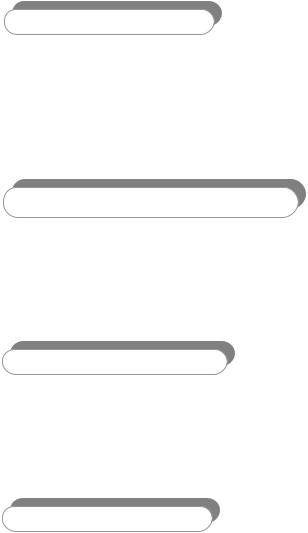
Archer C2 |
AC750 Беспроводной двухдиапазонный |
гигабитный маршрутизатор |
Глава 1. Введение
1.1Обзор
Маршрутизатор Archer C2 включает в себя 4-х портовый коммутатор, межсетевой экран, маршрутизатор NAT и беспроводную точку доступа. Беспроводной двухдиапазонный гигабитный маршрутизатор серииAC750 обеспечивает большую зону покрытия сети и высокую скорость передачи данных, которые полностью отвечают требованиям сетей класса SOHO (небольшой офис или домашний офис), а также требованиям пользователей, нуждающихся в более высокой производительности сети. Чтобы вам не мешали помехи, вы можете выбрать более подходящий вам диапазон частот, 4 гигабитных порта обеспечат сверхбыструю передачу данных между устройствами в проводной локальной сети.
Невероятная скорость
Маршрутизатор Archer C2 обеспечивает скорость соединения с другими беспроводными устройствами 433 Мбит/с на частоте 5 ГГц и 300 Мбит/с на частоте 2,4 ГГц, что делает его идеальным выбором для работы с несколькими потоками данных одновременно и обеспечивает стабильную работу сети. Производительность данного устройства стандарта 802.11ac на 650% выше по сравнению с маршрутизаторами стандарта 802.11n. Устройство совместимо с продуктами стандартов IEEE 802.11n, IEEE 802.11a, IEEE 802.11b и IEEE 802.11g.
Комплексная система безопасности
Благодаря комплексной системе безопасности, включающей в себя функцию контроля вещания SSID, 64/128/152-битное шифрование WEP для беспроводной локальной сети, WiFi protected Access (WPA2PSK, WPAPSK), а также межсетевой экран с передовыми функциями защиты, маршрутизатор Archer C2 обеспечивает полную конфиденциальность передачи данных.
Гибкий контроль доступа
Маршрутизатор Archer C2 обеспечивает гибкий контроль доступа, что позволяет родителям или сетевому администратору определять политику ограничения доступа для детей или персонала. Устройство также поддерживает функции Виртуальный сервер и DMZ узел для Port Triggering, что позволяет администратору отслеживать состояние и управлять сетью в режиме реального времени, используя функцию удаленного управления.
Простая установка
Маршрутизатор совместим практически со всеми основными операционными системами, поэтому им легко управлять. Пользователи могут запустить Мастер быстрой настройки, а данное руководство содержит подробные пошаговые инструкции. Перед установкой
- 2 -
Archer C2 |
AC750 Беспроводной двухдиапазонный |
гигабитный маршрутизатор |
маршрутизатора следует внимательно изучить данное руководство, чтобы ознакомиться со всеми функциями устройства.
1.2Допущения
Используемое в настоящем руководстве наименование Archer С2 или Маршрутизатор без какого-либо дополнительного объяснения подразумевает под собой AC750 Беспроводной двухдиапазонный гигабитный маршрутизатор модели Archer C2.
1.3Основные характеристики
Поддержка стандарта IEEE 802.11ac
1 порт WAN 10/100/1000 Мбит/с с функцией автоматического согласования скорости (разъём RJ45) и 4 порта LAN 10/100/1000 Мбит/с с функцией автоматического согласования скорости (разъём RJ45), поддержка авто-MDI/MDIX
Встроенный порт USB с поддержкой функций сетевого хранилища данных/FTP-/медиа-/принт-сервера, а также 3G/4G USB-модемов
Аутентификация WPA/WPA2, WPA-PSK/WPA2-PSK, шифрование TKIP/AES
Обеспечение совместного доступа к данным и к сети Интернет, поддержка доступа к Интернет через динамический IP; статический IP; PPPoE/PPPoE Россия; PPTP/PPTP Россия (двойной доступ); L2TP/ L2TP Россия (двойной доступ); кабель BigPond
Возможность одновременных соединений на частотах 2,4 ГГц и 5 ГГц с общей пропускной способностью до 750 Мбит/с
Поддержка функций Виртуальный сервер, DMZ узла и Port Triggering (автоматический проброс портов)
Поддержка технологии UPnP, Динамической DNS и Статической маршрутизации
Автоматическое подключение и подключение к Интернет по расписанию (для РРРоЕ)
Поддержка 64/128/152-битного шифрования WEP и списка контроля доступа беспроводной локальной сети
Встроенный NAT(в том числе аппаратный) и DHCP-сервер с поддержкой статического распределения IP-адресов
Поддержка функций Родительский контроль и Контроль доступа
Подключается к Интернет по требованию и отключается во время простоя для
PPPoE/PPTP/L2TP
-3 -
Archer C2 |
AC750 Беспроводной двухдиапазонный |
гигабитный маршрутизатор |
Поддержка статистики по потокам
Поддержка IPv6
Поддержка обновления встроенного ПО и управление через веб-интерфейс
- 4 -
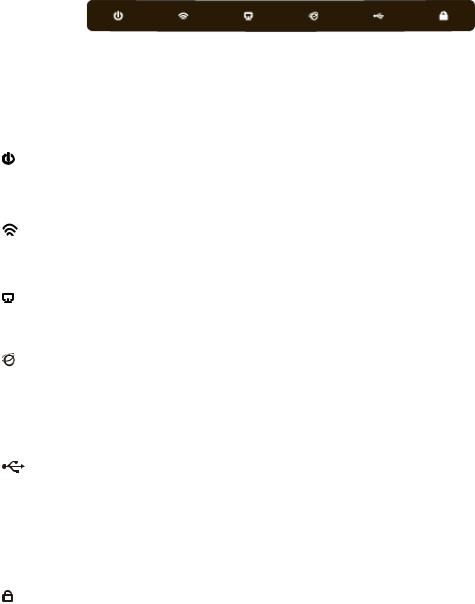
Archer C2 |
AC750 Беспроводной двухдиапазонный |
гигабитный маршрутизатор |
1.4Описание панелей
1.4.1Передняя панель
Рис. 1-1 Индикаторы на передней панели
Светодиодные индикаторы расположены на передней панели (слева направо).
|
Индикатор |
|
Состояние |
|
Значение |
|
|
(Питание) |
|
Выкл. |
|
Питание выключено. |
|
|
|
|
|
|
|
|
|
|
Вкл. |
|
Питание включено. |
|
|
|
|
|
|
|
||
|
|
|
|
|
|
|
|
|
|
Выкл. |
|
Беспроводное вещание отключено. |
|
|
|
|
|
|
|
|
|
(Wi-Fi) |
|
Вкл. |
|
Беспроводное вещание включено. Маршрутизатор |
|
|
|
|
|
работает на частоте 2,4 ГГц или 5 ГГц либо на обеих |
||
|
|
|
|
|
частотах. |
|
|
|
|
|
|
|
|
|
(Ethernet) |
|
Выкл. |
|
К портам Ethernet не подключены устройства. |
|
|
|
|
|
|
|
|
|
|
Вкл. |
|
Как минимум одно устройство подключено к портам |
||
|
|
|
|
|||
|
|
|
Ethernet. |
|
||
|
|
|
|
|
||
|
|
|
|
|
|
|
|
(Интернет) |
|
Выкл. |
|
Нет доступа к Интернет. |
|
|
|
|
|
|
|
|
|
|
Вкл. |
|
Есть доступ к сети и Интернет - соединение активно. |
||
|
|
|
|
|||
|
|
|
|
|
|
|
|
|
|
Выкл. |
|
К порту USB не подключено устройство |
хранения |
|
|
|
данных, принтер или 3G/4G USB-модем. |
|
||
|
|
|
|
|
||
|
(USB) |
|
|
|
|
|
|
|
Мигает |
|
Происходит определение подключенного |
устройства |
|
|
|
|
хранения данных, принтера или 3G/4G USB-модема. |
|||
|
|
|
|
|||
|
|
|
|
|
|
|
|
|
|
Вкл. |
Устройство успешно определено. |
|
|
|
|
|
|
|
|
|
|
|
|
Медленно |
|
Беспроводное устройство производит подключение к |
|
|
|
|
мигает |
|
сети через функцию WPS. Этот процесс занимает |
|
|
|
|
|
примерно две минуты. |
|
|
|
|
|
|
|
|
|
|
(WPS) |
|
|
|
|
|
|
|
Вкл. |
|
Беспроводное устройство было успешно подключено к |
||
|
|
|
|
сети посредством функции WPS. |
|
|
|
|
|
|
|
|
|
|
|
|
|
|
|
|
|
|
|
Быстро |
|
Не удалось подключить беспроводное устройство к |
|
|
|
|
мигает |
сети посредством функции WPS. |
|
|
|
|
|
|
|
|
|
Таблица 1-1 Светодиодные индикаторы
Примечание:
1.После того, как устройство было успешно подключено к сети через функцию WPS, индикатор WPS будет продолжать гореть примерно 5 минут, а затем погаснет.
-5 -

Archer C2 |
AC750 Беспроводной двухдиапазонный |
гигабитный маршрутизатор |
2.По умолчанию на маршрутизаторе настроена возможность одновременного использования частот 2,4 ГГц и 5 ГГц. Если вы хотите сами выбрать рабочую частоту маршрутизатора, см. раздел 4.5 Выбор рабочей частоты.
1.4.2Задняя панель
Рис. 1-2 Задняя панель
На задней панели расположены следующие элементы (слева направо).
WPS/Reset:
Нажав эту кнопку и удерживая её нажатой менее 5 секунд, вы включаете функцию WPS. Если ваше клиентское устройство, например, беспроводной адаптер, поддерживает функцию Wi-Fi Protected Setup – Настройка защищённого Wi-Fi (WPS), вы можете быстро установить беспроводное соединение между маршрутизатором и клиентским устройством, автоматически настроив в тоже время защиту беспроводной сети одним нажатием кнопки WPS.
- 6 -
Archer C2 |
AC750 Беспроводной двухдиапазонный |
гигабитный маршрутизатор |
Нажав эту кнопку и удерживая её нажатой более 5 секунд, вы осуществляете сброс настроек маршрутизатора. Не отключая питания маршрутизатора, нажмите и удерживайте нажатой кнопку WPS/Reset (примерно 8 секунд). Как только ВСЕ индикаторы загорятся, отпустите кнопку. После этого маршрутизатор перезагрузится и восстановит заводские настройки.
Wireless On/Off: (Беспроводное вещание Вкл./Выкл.) Данная кнопка служит для включения/выключения беспроводного вещания.
Internet: К этому порту вы подключаете DSL/кабельный модем или кабель Ethernet.
Ethernet (1, 2, 3, 4): Эти порты (1, 2, 3, 4) используются для подключения маршрутизатора к компьютерам локальной сети.
USB: Порт для подключения USB-устройства хранения данных или принтера.
Power On/Off: Кнопка включения/выключения питания.
Power: Разъем для подключения кабеля адаптера питания. Пожалуйста, используйте адаптер питания, входящий в комплект поставки к маршрутизатору Archer C2.
Антенна: Служит для беспроводного получения и передачи данных.
- 7 -
Archer C2 |
AC750 Беспроводной двухдиапазонный |
гигабитный маршрутизатор |
Глава 2. Подключение маршрутизатора
2.1Системные требования
Широкополосный доступ к Интернет (DSL/кабель/Ethernet)
DSL/кабельный модем с разъёмом RJ45 (не требуется, если устройство напрямую подключено к кабелю Ethernet)
Компьютеры с работающим адаптером и кабелем Ethernet (разъём RJ45)
Поддержка протокола TCP/IP для каждого компьютера
Веб-браузер, например, Microsoft Internet Explorer, Mozilla Firefox или Apple Safari
2.2Требования к среде установки
Маршрутизатор должен находиться в хорошо проветриваемом месте в отдалении от нагревателей или обогревательно-вентиляционных систем
Устройство не должно подвергаться прямому воздействию источников сильного света (например, солнечный свет)
Вокруг устройства должно оставаться не менее 5 см свободного пространства
Температура эксплуатации: 0° С – 40° С
Относительная влажность воздуха при эксплуатации: 10%-90%, без образования конденсата
2.3Подключение маршрутизатора
Перед установкой маршрутизатора следует убедиться, что на вашем компьютере имеется широкополосное подключение к Интернет. Если у вас есть проблемы с подключением к Интернет, обратитесь к вашему поставщику Интернет-услуг, затем произведите установку маршрутизатора согласно инструкции. Не забудьте отключить питание устройств и производите данные действия сухими руками.
1.Выключите модем (если у модема есть резервный аккумулятор, выньте его; если вы используете маршрутизатор, отключите и его тоже; если модем не используется, пропустите шаги 1 и 4).
2.Соедините порт Internet маршрутизатора с портом LAN модема или сетью поставщика
-8 -
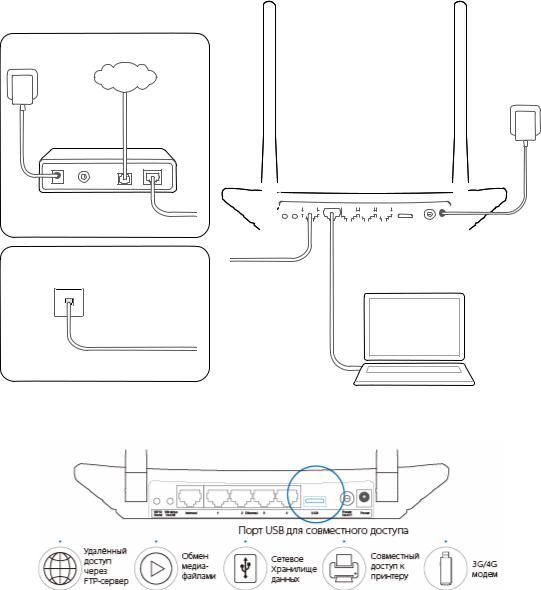
Archer C2 |
AC750 Беспроводной двухдиапазонный |
гигабитный маршрутизатор |
Интернет-услуг с помощью кабеля Ethernet.
3.Подключите компьютер к одному из портов Ethernet (1-4) маршрутизатора с помощью кабеля Ethernet.
4.Включите модем и подождите 2 минуты.
5.Подключите кабель адаптера питания к разъему Power маршрутизатора, затем подключите адаптер питания к электророзетке. Нажмите кнопку Power On/Off для включения питания маршрутизатора (перед включением маршрутизатора убедитесь, что ваш компьютер НЕ ПОДКЛЮЧЕН ни к одной беспроводной сети).
Схема подключения
Доступ через DSL/GPoN/Кабельный модем
ИНТЕРНЕТ
Модем
|
|
|
|
|
|
|
|
|
|
|
|
|
|
|
|
|
|
|
|
|
|
|
|
|
|
|
|
|
|
|
|
|
|
|
|
|
|
|
|
|
|
|
|
|
|
|
|
|
|
|
|
|
|
|
|
|
|
|
|
|
|
|
|
|
|
|
|
|
|
|
|
|
|
|
|
|
|
|
|
|
|
|
|
|
|
|
|
|
|
|
|
|
|
|
|
|
|
|
|
|
|
|
|
|
|
|
|
|
|
|
|
|
|
|
|
|
|
|
|
|
|
|
|
|
|
|
WPS/ |
W ireless |
|
Internet |
1 |
|
2 Ethernet |
3 |
|
4 |
|
|
|
USB |
Power |
Power |
|
||||||
|
|
Reset |
On/Off |
|
|
|
|
|
|
On/Off |
|
|||||||||||||
Доступ по FTTBEthernetкабелю
Рис. 2-1 Подключение устройств
Рис. 2-2 Подключение к порту USB
- 9 -
Archer C2 |
AC750 Беспроводной двухдиапазонный |
||
|
гигабитный маршрутизатор |
||
Глава 3. Руководство |
по |
быстрой |
|
настройке |
|
|
|
В этой главе рассказывается о том, как в течение нескольких минут произвести настройку базовых функций маршрутизатора Archer C2 при помощи мастера быстрой настройки.
3.1Настройка TCP/IP
IP-адрес маршрутизатора по умолчанию 192.168.0.1, а маска подсети 255.255.255.0, при желании эти значения могут быть изменены. В данном руководстве в качестве примера используются значения по умолчанию.
Подключите компьютер локальной сети к одному из портов Ethernet маршрутизатора. После этого вы можете настроить IP-адрес компьютера, для этого вам необходимо в настройках параметров TCP/IP на компьютере указать "Получить IP-адрес автоматически". Если вы не знаете, как это делается, смотрите Приложение B: Настройка компьютера. Встроенный DHCP-сервер назначит компьютеру IP-адрес.
Теперь для проверки сетевого подключения между компьютером и маршрутизатором можно использовать утилиту Ping. Пример ниже указан для Windows XP.
Откройте командную строку и введите ping 192.168.0.1, затем нажмите Enter.
Если Вы получили результат аналогичный представленному на Рис. 3-1, это означает, что соединение между компьютером и маршрутизатором было установлено успешно.
- 10 -
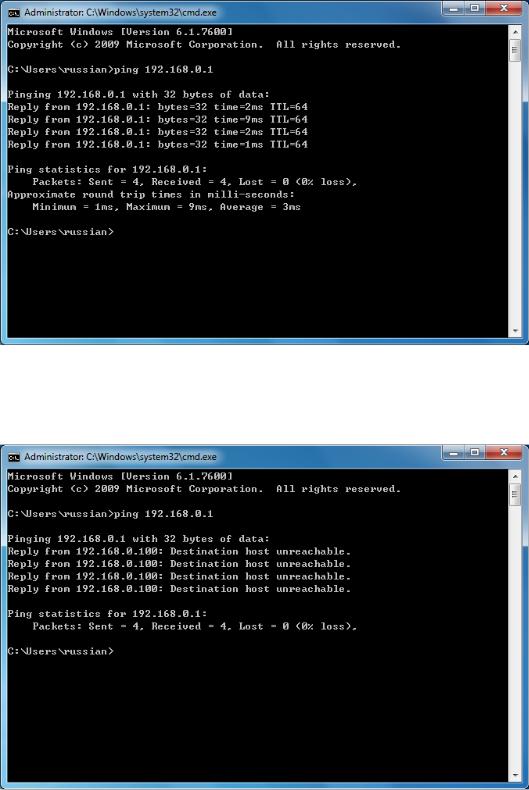
Archer C2 |
AC750 Беспроводной двухдиапазонный |
гигабитный маршрутизатор |
Рис. 3-1 Успешный результат выполнения команды Ping
Если результат аналогичен представленному на Рис. 3-2, это означает, что подключение между компьютером и маршрутизатором отсутствует.
Рис. 3-2 Неудачный результат выполнения команды Ping
Проверьте подключение следующим образом:
1.Является ли подключение между Вашим компьютером и маршрутизатором корректным?
-11 -

Archer C2 |
AC750 Беспроводной двухдиапазонный |
гигабитный маршрутизатор |
Примечание:
Индикатор Ethernet маршрутизатора, и индикаторы сетевого адаптера компьютера должны загореться.
2.Правильно ли настроены параметры TCP/IP на компьютере?
Примечание:
Если IP-адрес маршрутизатора 192.168.0.1, то IP-адреса компьютеров должны лежать в диапазоне 192.168.0.2 - 192.168.0.254
3.Правильный ли LAN IP-адрес маршрутизатора по умолчанию?
Примечание:
Если LAN IP-адрес модема, подключенного к вашему маршрутизатору, является 192.168.0.x, то LAN IP-адрес маршрутизатора по умолчанию автоматически изменится с 192.168.0.1 на 192.168.1.1, чтобы избежать конфликта IP-адресов. Поэтому, для того, чтобы проверить соединение между вашим компьютером и маршрутизатором, Вы можете открыть командную строку, ввести ping 192.168.1.1 и затем нажать Enter.
3.2Руководство по быстрой настройке
Веб-утилита – это удобный инструмент настройки и управления маршрутизатором. Веб-утилиту можно использовать в любой ОС – в Windows, Macintosh или UNIX OS (через веб-браузер).
1.Для доступа к утилите откройте веб-браузер и введите адрес по умолчанию http://tplinkwifi.net в адресной строке.
Рис. 3-3 Вход в маршрутизатор
Появится окно входа в систему, аналогичное тому, как представлено на Рис. 3-4. В качестве имени пользователя и пароля введите admin в обоих полях, используйте нижний регистр. Затем нажмите Вход или клавишу Enter.
- 12 -
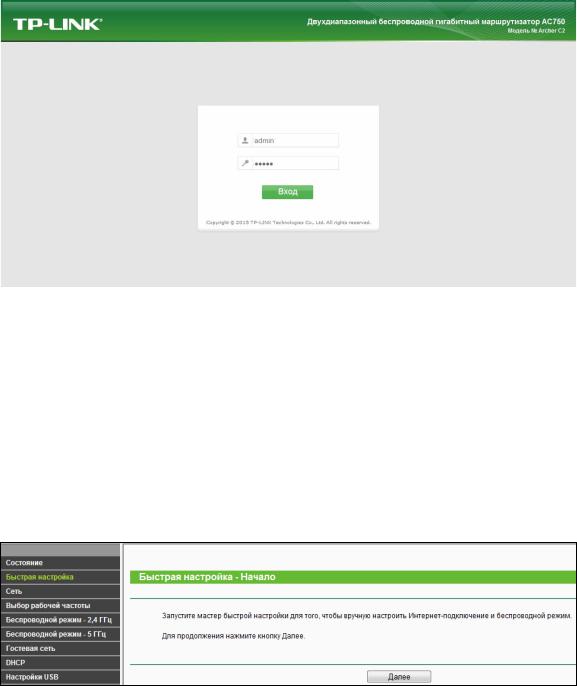
|
Archer C2 |
AC750 Беспроводной двухдиапазонный |
|
гигабитный маршрутизатор |
|
|
|
|
|
|
|
Рис. 3-4 Вход в веб-утилиту настройки
Примечание:
Если вышеуказанное окно не появляется, это означает, что ваш браузер настроен на использование прокси-сервера. Перейдите в Сервис > Свойства обозревателя >
Подключения > Настройка сети и снимите галочку с параметра “Использовать прокси-сервер” и нажмите OK для завершения (для примера использован Internet Explorer).
2.После успешного входа в систему выберите меню Быстрая настройка для настройки маршрутизатора. Нажмите Далее.
Рис. 3-5 Быстрая настройка
3.Пожалуйста, поэтапно укажите страну, город/регион и наименование вашего поставщика Интернет-услуг, после чего маршрутизатор предложит подходящие настройки подключения для вашего поставщика Интернет-услуг. Мастер быстрой настойки завершит настройку в соответствии с выбранным типом подключения.
-13 -
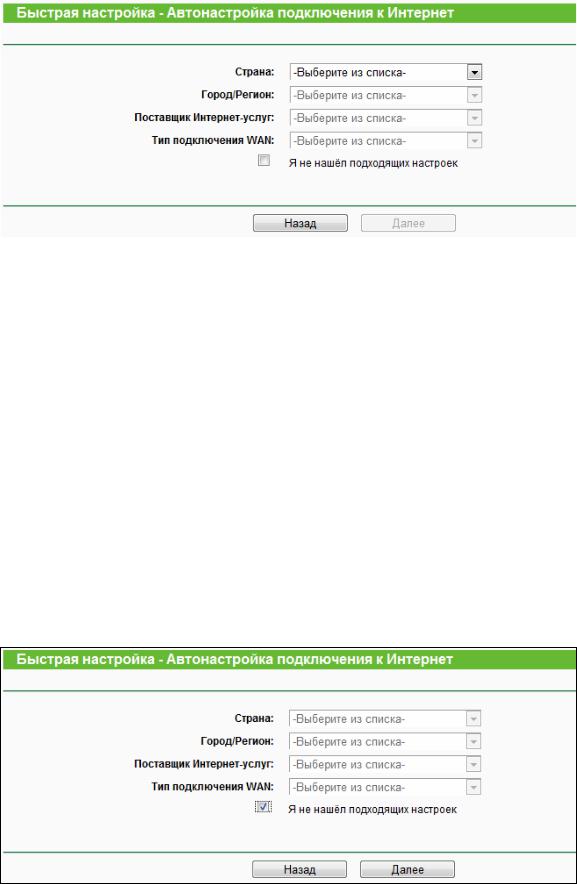
|
Archer C2 |
AC750 Беспроводной двухдиапазонный |
|
гигабитный маршрутизатор |
|
|
|
|
|
|
|
Рис. 3-6 Быстрая настройка - Автонастройка подключения к Интернет
Страница Автонастройки подключения к Интернет по поставщику Интернет-услуг поможет настроить подключение к Интернет по параметрам региона и поставщика Интернет-услуг, которые вы указали. Чтобы убедиться, какой именно тип подключения к Интернет, используется на вашем компьютере, вам необходимо обратиться к вашему поставщику Интернет-услуг.
Страна – Выберите страну из выпадающего списка.
Город/Регион – Выберите город/регион из списка.
Поставщик Интернет-услуг – Выберите вашего поставщика Интернет-услуг из списка.
Тип подключения WAN – Маршрутизатор предложит вам подходящий тип подключения для вашего поставщика Интернет-услуг.
4.Если вы не можете найти необходимые параметры, отметьте поле Я не нашёл подходящих настроек, как указано на изображении ниже, чтобы настроить тип подключения самостоятельно. Нажмите Далее.
Рис. 3-7 Быстрая настройка - Автонастройка подключения к Интернет
- 14 -
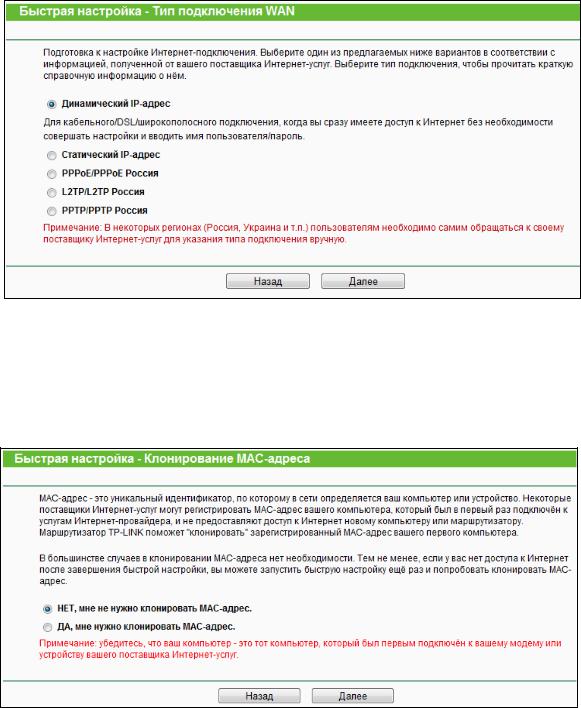
Archer C2 |
AC750 Беспроводной двухдиапазонный |
гигабитный маршрутизатор |
5.Выберите из списка используемый вами тип подключения.
Рис. 3-8 Тип подключения WAN
1)Если был выбран Динамический IP-адрес, появится страница клонирования МАС-адреса (см. Рис. 3-9). В большинстве случаев клонировать МАС-адрес не нужно. Можно выбрать “Нет, мне не нужно клонировать МАС-адрес” и затем нажать Далее. Если в вашем случае необходимо клонировать МАС-адрес,
выберите “Да, мне нужно клонировать MAC-адрес” и затем нажмите Далее.
Рис. 3-9 Клонирование MAC-адреса
2)Если вы используете Статический IP-адрес, откроется страница как на Рис. 3-10.
-15 -
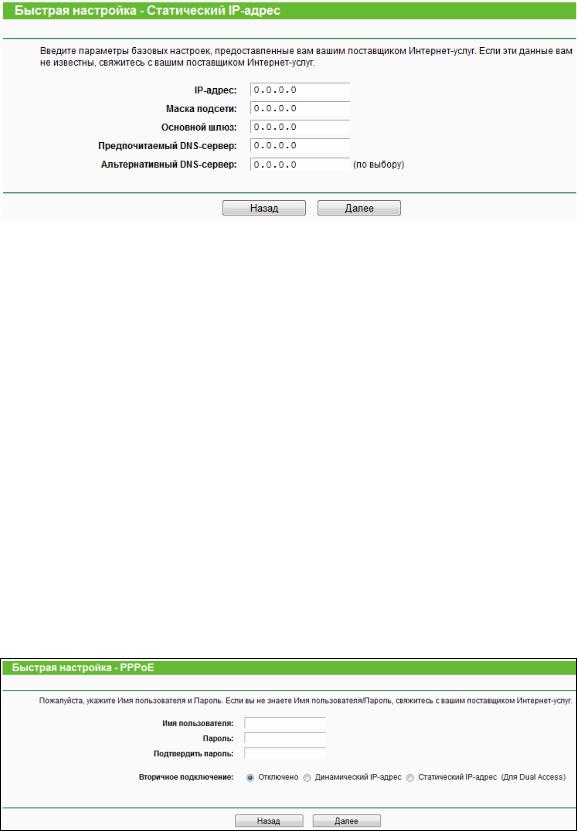
|
Archer C2 |
AC750 Беспроводной двухдиапазонный |
|
гигабитный маршрутизатор |
|
|
|
|
|
|
|
Рис. 3-10 Быстрая настройка – Статический IP-адрес
IP-адрес – Это WAN IP-адрес, видимый внешним пользователям в Интернет (включая вашего поставщика Интернет-услуг). Укажите IP-адрес, предоставленный вам вашим поставщиком Интернет-услуг в этом поле.
Маска подсети – Маска подсети, используемая WAN IP-адресом. Ваш поставщик Интернет-услуг предоставит вам маску подсети, как правило, это значение указывается так: 255.255.255.0.
Основной шлюз – Ваш поставщик Интернет-услуг предоставит вам IP-адрес шлюза, который представляет собой адрес сервера поставщика Интернет-услуг. Если необходимо, укажите IP-адрес шлюза в этом поле.
Предпочитаемый DNS-сервер – В этом поле укажите IP-адрес DNS-сервера.
Альтернативный DNS-сервер – Если Вы получили от поставщика Интернет-услуг адрес другого DNS-сервера, укажите его в этом поле.
3)Если вы используете тип подключения PPPoE/PPPoE Россия, появится страница как на Рис. 3-11. Настройте параметры и нажмите Далее.
Рис. 3-11 Быстрая настройка – PPPoE/PPPoE Россия
- 16 -

Archer C2 |
AC750 Беспроводной двухдиапазонный |
гигабитный маршрутизатор |
Имя пользователя/Пароль – Укажите Имя пользователя и Пароль, полученные от поставщика Интернет-услуг. Эти поля являются чувствительными к регистру. При возникновении проблемы обратитесь к поставщику Интернет-услуг.
Подтвердить пароль – Введите ещё раз пароль, полученный от поставщика Интернет-услуг, чтобы убедиться, что введённый Вами пароль правильный. Если здесь вы ввели значение, которое не совпадает с паролем, появится окно, нажмите ОК и введите заново пароль и подтверждение пароля.
Выберите Динамический или Статический IP-адрес для активации вторичного подключения, если ваш поставщик Интернет-услуг предоставляет возможность вторичного подключения к локальной сети (Динамический/Статический IP-адрес).
4)Если вы используете тип подключения L2TP/L2TP Россия, появится страница как на Рис. 3-12. Настройте параметры и нажмите Далее.
Рис. 3-12 Быстрая настройка – L2TР/L2TP Россия
Имя пользователя/Пароль – Укажите Имя пользователя и Пароль, полученные от поставщика Интернет-услуг. Эти поля являются чувствительными к регистру. При возникновении проблемы обратитесь к поставщику Интернет-услуг.
Если IP-адрес/маска подсети/шлюз и адреса DNS-серверов не были предоставлены вашим поставщиком Интернет-услуг, выберите Динамический IP. Тогда вам потребуется указать только IP-адрес VPN сервера или доменное имя от вашего поставщика Интернет-услуг.
Если IP-адрес/маска подсети/шлюз и адреса DNS-серверов были предоставлены вашим поставщиком Интернет-услуг, выберите Статический IP. Введите IP-адрес VPN
- 17 -
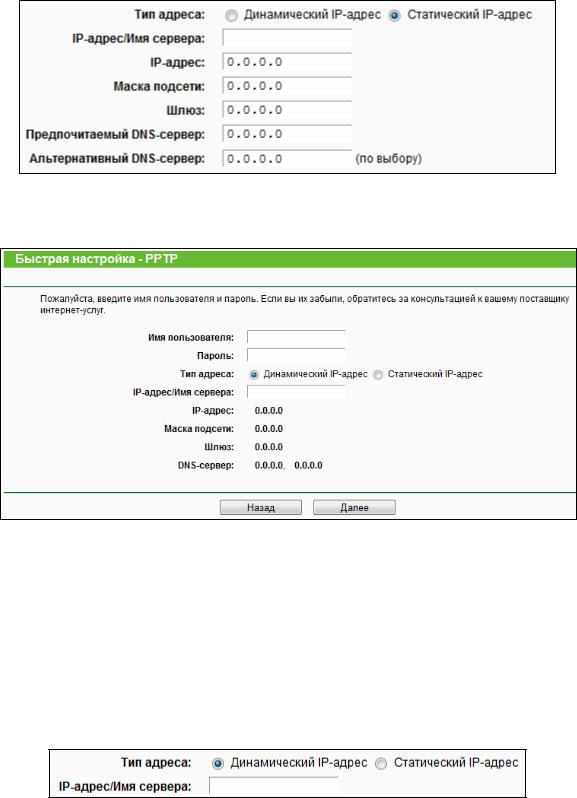
Archer C2 |
AC750 Беспроводной двухдиапазонный |
гигабитный маршрутизатор |
сервера или доменное имя, предоставленные вашим поставщиком Интернет-услуг, введите прочие параметры.
5)При выборе PPTP/PPTP Россия появится страница как Рис. 3-13. Настройте следующие параметры, а затем нажмите Далее для продолжения.
Рис. 3-13 Быстрая настройка – PPTP/PPTP Россия
Имя пользователя/Пароль – Укажите Имя пользователя и Пароль, полученные от поставщика Интернет-услуг. Эти поля являются чувствительными к регистру. При возникновении проблемы обратитесь к поставщику Интернет-услуг.
Если IP-адрес/маска подсети/шлюз и адреса DNS-серверов не были предоставлены вашим поставщиком Интернет-услуг, выберите Динамический IP-адрес. Тогда вам потребуется указать только IP-адрес VPN сервера или доменное имя от вашего поставщика Интернет-услуг.
Если IP-адрес/маска подсети/шлюз и адреса DNS-серверов были предоставлены вашим поставщиком Интернет-услуг, выберите Статический IP. Введите IP-адрес VPN
- 18 -

Archer C2 |
AC750 Беспроводной двухдиапазонный |
гигабитный маршрутизатор |
сервера или доменное имя, предоставленные вашим поставщиком Интернет-услуг, введите прочие параметры.
6.Если вы планируете использовать 3G/4G USB-модем в качестве резервного подключения к Интернет, отметьте поле “Включить 3G/4G в качестве резервного подключения к Интернет”. Нажмите Далее.
Рис. 3-14 Быстрая настройка - 3G/4G
7.После того, как настройки подключения к Интернет были сделаны, откроется страница Выбор рабочей частоты (см. Рис. 3-15). Отметьте частотные диапазоны, в которых будет работать маршрутизатор. Нажмите Далее для продолжения.
Рис. 3-15 Быстрая настройка – Выбор рабочей частоты
2,4 ГГц – Можно использовать только частоту 2,4 ГГц для подключения большинства часто используемых устройств, например, игровых консолей, ноутбуков, цифровых видео рекордеров и т. п.
5 ГГц – Этот частотный диапазон менее подвержен помехам и используется для потоковой передачи музыки, видео или онлайн-игр без задержек. Использование
-19 -

Archer C2 |
AC750 Беспроводной двухдиапазонный |
гигабитный маршрутизатор |
этой частоты позволит избежать помех от устройств, работающих в сети 2,4 ГГц, или от таких источников помех как радиотелефоны или микроволновые печи.
8.Настройте базовые параметры беспроводной сети 2,4 ГГц на странице, как на Рис. 3-16, затем нажмите Далее.
Рис. 3-16 Быстрая настройка – Беспроводной режим - 2,4 ГГц
Имя беспроводной сети – Также называется SSID (Service Set Identification –
идентификация комплекта услуг). Укажите значение длиной до 32 символов. Всем беспроводным устройствам сети должен быть присвоен один и тот же идентификатор SSID. Что касается безопасности беспроводной сети, идентификатор SSID по умолчанию TP-LINK_XXXX. Данное поле является чувствительным к регистру. Например, TEST и test – это РАЗНЫЕ значения.
Регион – Выберите соответствующее значение из выпадающего меню. В данном поле указывается регион, где функция беспроводной передачи данных может быть использована. Использование данной функции в регионах, не указанных в списке, может быть незаконным. Если вашей страны или региона нет в списке, обратитесь за помощью в местные органы государственной власти.
Примечание:
Версия устройства для США не имеет опции выбора региона в силу законодательных ограничений на использование определённых частот.
Защита
WPA2-PSK – Эта опция выбрана по умолчанию, пароль PSK будет совпадать
сPIN-кодом маршрутизатора по умолчанию.
-20 -

Archer C2 |
AC750 Беспроводной двухдиапазонный |
гигабитный маршрутизатор |
Отключить защиту – Функцию беспроводной защиты можно включить или отключить. Если она отключена, беспроводные станции могут подключаться к маршрутизатору без шифрования.
Указанные выше опции относятся только к настройке базовых параметров беспроводного режима. Для дополнительных настроек нажмите “Дополнительные настройки беспроводного режима”, после чего вы сможете указать следующие параметры:
Режим – Выберите беспроводной режим, на котором будет работать маршрутизатор.
11bg смешанный – Выберите этот вариант, если вы хотите, чтобы к вам могли подключаться беспроводные клиенты стандартов 802.11b и 802.11g.
11bgn смешанный – Выберите этот вариант, если вы хотите, чтобы к вам могли подключаться беспроводные клиенты стандартов 802.11b, 11g и 11n.
Ширина канала – Выберите соответствующее значение из выпадающего списка. Значение по умолчанию Авто, при котором устройство автоматически подбирает ширину канала для клиентов.
Канал – В этом поле указывается рабочая частота. Значение по умолчанию Авто (маршрутизатор автоматически выбирает наиболее подходящий канал). Не следует изменять это значение, если только не возникли проблемы с помехами от находящейся поблизости другой точки доступа.
9.Настройте базовые параметры беспроводной сети 5 ГГц на странице, как на Рис. 3-17, затем нажмите Далее.
- 21 -
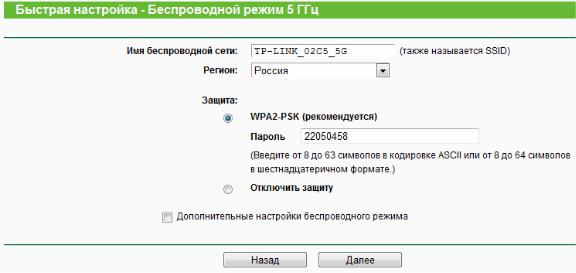
|
Archer C2 |
AC750 Беспроводной двухдиапазонный |
|
гигабитный маршрутизатор |
|
|
|
|
|
|
|
Рис. 3-17 Быстрая настройка – Беспроводной режим - 5 ГГц
Имя беспроводной сети – Также называется SSID (Service Set Identification –
идентификация комплекта услуг). Укажите значение длиной до 32 символов. Всем беспроводным устройствам сети должен быть присвоен один и тот же идентификатор SSID. Что касается безопасности беспроводной сети, идентификатор SSID по умолчанию TP-LINK_XXXX_5G. Данное поле является чувствительным к регистру. Например, TEST и test – это РАЗНЫЕ значения.
Регион – Выберите соответствующее значение из выпадающего меню. В данном поле указывается регион, где функция беспроводной передачи данных может быть использована. Использование данной функции в регионах, не указанных в списке, может быть незаконным. Если вашей страны или региона нет в списке, обратитесь за помощью в местные органы государственной власти.
Примечание:
Версия устройства для Северной Америки не имеет опции выбора региона в силу законодательных ограничений на использование определённых частот.
Защита
WPA2-PSK – Эта опция выбрана по умолчанию, пароль PSK будет совпадать с PIN-кодом маршрутизатора по умолчанию.
Отключить защиту – Функцию беспроводной защиты можно включить или отключить. Если она отключена, беспроводные станции могут подключаться к маршрутизатору без шифрования.
Указанные выше опции относятся только к настройке базовых параметров беспроводного режима. Для дополнительных настроек нажмите “Дополнительные
- 22 -

Archer C2 |
AC750 Беспроводной двухдиапазонный |
гигабитный маршрутизатор |
настройки беспроводного режима”, после чего вы сможете указать следующие параметры:
Режим – Выберите беспроводной режим, на котором будет работать маршрутизатор
11an смешанный – Выберите этот вариант, если вы хотите, чтобы к вам могли подключаться беспроводные клиенты стандартов 802.11a и 802.11n.
11a/n/ac смешанный – Выберите этот вариант, если вы хотите, чтобы к вам могли подключаться беспроводные клиенты стандартов 802.11a, 802.11n и 802.11ac.
Ширина канала – Выберите соответствующее значение из выпадающего списка. Значение по умолчанию Авто, при котором устройство автоматически подбирает ширину канала для клиентов.
Канал – В этом поле указывается рабочая частота. Значение по умолчанию Авто (маршрутизатор автоматически выбирает наиболее подходящий канал). Не следует изменять это значение, если только не возникли проблемы с помехами от находящейся поблизости другой точки доступа.
10.Подтвердите параметры и нажмите кнопку Сохранить для вступления настроек в силу.
- 23 -
